Enregistrement des informations des utilisateurs sur un appareil local
Pour utiliser l’authentification locale, vous devez enregistrer les informations relatives à l’utilisateur dans la base de données de la machine.
Les informations sur l’utilisateur peuvent être enregistrées pour un seul utilisateur à la fois, ou elles peuvent être enregistrées dans un fichier et importées sur la machine pour enregistrer plusieurs utilisateurs à la fois (Importer). En outre, vous pouvez enregistrer les informations sur les utilisateurs enregistrés sur un ordinateur en les exportant dans un fichier CSV (Exporter).
Les informations sur l’utilisateur peuvent être enregistrées pour un seul utilisateur à la fois, ou elles peuvent être enregistrées dans un fichier et importées sur la machine pour enregistrer plusieurs utilisateurs à la fois (Importer). En outre, vous pouvez enregistrer les informations sur les utilisateurs enregistrés sur un ordinateur en les exportant dans un fichier CSV (Exporter).
NOTE
Désactivation de l’utilisateur « Administrateur »
Par défaut, le nom d’utilisateur de l’administrateur est enregistré comme « Administrateur ». Cet utilisateur ne peut pas être supprimé. Pour désactiver cet utilisateur, ajoutez un utilisateur avec des droits d’administrateur, puis désactivez l’utilisateur « Administrateur ».
Enregistrement des informations de l’utilisateur
Enregistrez les informations relatives à l’utilisateur sur l’appareil local pour un seul utilisateur à la fois.
Cette section décrit la procédure d’affichage de ces informations avec l’interface utilisateur distante depuis un ordinateur.
Sur le panneau de commande, sélectionnez [ Réglages/Enregistrement] sur l’écran [Accueil] ou un autre écran, puis sélectionnez [Réglages de gestion] pour afficher ces informations. [Mémoriser/Modifier utilisateur d'authentification]
Réglages/Enregistrement] sur l’écran [Accueil] ou un autre écran, puis sélectionnez [Réglages de gestion] pour afficher ces informations. [Mémoriser/Modifier utilisateur d'authentification]
Vous devez détenir les droits d’administrateur.
Sur le panneau de commande, sélectionnez [
 Réglages/Enregistrement] sur l’écran [Accueil] ou un autre écran, puis sélectionnez [Réglages de gestion] pour afficher ces informations. [Mémoriser/Modifier utilisateur d'authentification]
Réglages/Enregistrement] sur l’écran [Accueil] ou un autre écran, puis sélectionnez [Réglages de gestion] pour afficher ces informations. [Mémoriser/Modifier utilisateur d'authentification]Vous devez détenir les droits d’administrateur.
1
Connectez-vous à l'interface utilisateur distante en tant qu’administrateur. Démarrage de l'interface utilisateur distante
2
Sur la page Portail de l'interface utilisateur distante, cliquez sur [Réglages/Enregistrement]. Page du portail de l’interface utilisateur distante
3
Cliquez sur [Gestion utilisateur]  [Gestion de l'authentification].
[Gestion de l'authentification].
 [Gestion de l'authentification].
[Gestion de l'authentification].L'écran [Gestion utilisateur] s'affiche.
4
Cliquez sur [Ajouter un utilisateur].
L'écran [Ajouter un utilisateur] s'affiche.
5
Saisissez le nom d’utilisateur dans [Nom d'utilisateur].
6
Configurez les informations d’authentification en fonction de la méthode de connexion que vous souhaitez utiliser.
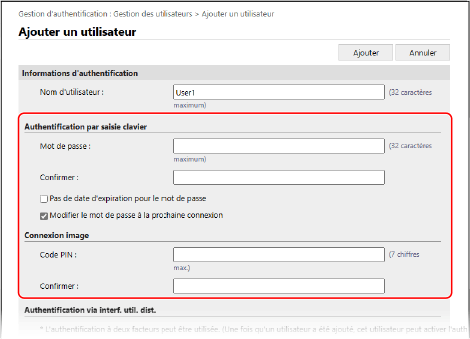
Lors de la connexion avec l’authentification par clavier
Dans [Authentification par saisie clavier], configurez le mot de passe à saisir lors de la connexion. Saisissez le même mot de passe dans [Mot de passe] et [Confirmer].
Pour que le mot de passe n’expire jamais, cochez la case [Pas de date d'expiration pour le mot de passe].
Pour obliger l’utilisateur à modifier le mot de passe lors de la première connexion, cochez la case [Modifier le mot de passe à la prochaine connexion]. Lorsque l’utilisateur modifie le mot de passe, la case est automatiquement décochée.
7
Indiquez l’ID de service.

Vous pouvez sauter cette étape si vous n’utilisez pas la gestion par ID de service. Passez à l’étape 8.
1
Cliquez sur [Paramètres de n° de service].
L'écran [Paramètres de n° de service] s'affiche.
2
Sélectionnez l’ID de service dans la liste.
Pour enregistrer un nouvel ID de service, cliquez sur [Mémoriser nouveau service], saisissez l’ID de service et le code PIN, puis cliquez sur [Ajouter]. Enregistrement d’un ID de service et d’un code PIN
3
Cliquez sur [OK].
* Si l’ID de service attribué à un utilisateur est supprimé, les paramètres doivent être modifiés. Attribution d’un ID de service à un utilisateur
Saisissez les informations relatives à l’utilisateur et configurez d’autres paramètres, le cas échéant. L’écran [Ajouter un utilisateur] et [Modifier les informations utilisateur]
Pour configurer les droits de l’utilisateur (rôles), sélectionnez les droits sous [Réglages rôle]. Si vous ne sélectionnez pas de droits, le rôle par défaut est attribué à l’utilisateur.
* Le rôle par défaut est « Utilisateur général ». Vous pouvez modifier le rôle par défaut. [Rôle par défaut lors de la mémorisation de l'utilisateur]
Pour activer ou désactiver un utilisateur, configurez les éléments dans [Réglages compte utilisateur].
9
Cliquez sur [Ajouter].
Les informations relatives à l’utilisateur sont enregistrées.
10
Déconnectez-vous de l'interface utilisateur distante.
NOTE
Modification des informations d’un utilisateur général après la connexion
Un utilisateur disposant des droits d’Utilisateur général peut modifier les informations suivantes après s’être connecté à l’interface utilisateur distante et avoir cliqué sur [Réglages/Enregistrement]  [Gestion utilisateur]
[Gestion utilisateur]  [Gestion de l'authentification] :
[Gestion de l'authentification] :
 [Gestion utilisateur]
[Gestion utilisateur]  [Gestion de l'authentification] :
[Gestion de l'authentification] :[Mot de passe] / [Code PIN]
[Adresse e-mail]
* Dans les paramètres de la fonction d’authentification, [Modification des réglages par les utilisateurs sans droits d'administrateur] dans [Autres réglages] doit être configuré pour permettre aux utilisateurs de configurer les paramètres de l’adresse e-mail. Écran [Modifier les réglages de base]
Exportation des informations de l’utilisateur
Vous pouvez exporter les informations sur les utilisateurs enregistrés sur l’appareil local vers un fichier CSV au format Authentification utilisateur. Vous pouvez ensuite modifier le fichier CSV exporté et l’utiliser pour importer des informations sur les utilisateurs.
Exportez les informations de l’utilisateur avec l’interface utilisateur distante depuis un ordinateur. Vous ne pouvez pas utiliser le panneau de commande pour les exporter.
Vous devez détenir les droits d’administrateur.
Vous devez détenir les droits d’administrateur.
1
Connectez-vous à l'interface utilisateur distante en tant qu’administrateur. Démarrage de l'interface utilisateur distante
2
Sur la page Portail de l'interface utilisateur distante, cliquez sur [Réglages/Enregistrement]. Page du portail de l’interface utilisateur distante
3
Cliquez sur [Gestion utilisateur]  [Gestion de l'authentification].
[Gestion de l'authentification].
 [Gestion de l'authentification].
[Gestion de l'authentification].L'écran [Gestion utilisateur] s'affiche.
4
Cliquez sur [Exporter].
5
Sélectionnez le format de fichier.
6
Cliquez sur [Démarrer l'exportation], puis enregistrez le fichier CSV sur un ordinateur.
7
Déconnectez-vous de l'interface utilisateur distante.
NOTE
Suivez les règles de description du fichier CSV lors de l’édition du fichier exporté. Modification d’informations d’utilisateurs en utilisant un fichier CSV
Préparation du fichier à utiliser pour importer des informations sur les utilisateurs
Avant d’importer des informations sur les utilisateurs à partir d’un fichier, vous devez préparer le fichier dans le format approprié en fonction de la méthode d’importation.
Format de fichier
Vous pouvez utiliser un fichier au format Authentification utilisateur pour importer régulièrement et automatiquement des informations sur les utilisateurs.
Vous pouvez utiliser l’un des trois formats de fichier suivants pour importer manuellement des informations sur les utilisateurs :
Vous pouvez utiliser l’un des trois formats de fichier suivants pour importer manuellement des informations sur les utilisateurs :
Format d’Authentification utilisateur (*.csv)
Ce format est utilisé pour enregistrer les informations sur l’utilisateur créées dans un format de fichier utilisable avec l’authentification de l’utilisateur.
Lorsque vous exportez des informations sur les utilisateurs enregistrés dans la machine, elles sont enregistrées dans un fichier CSV dans ce format. Exportation des informations de l’utilisateur
Vous pouvez modifier directement le fichier CSV et l’utiliser pour importer des informations sur les utilisateurs. Modification d’informations d’utilisateurs en utilisant un fichier CSV
Format de connexion simple (*.ldif)
Ce format est utilisé pour enregistrer les informations utilisateur exportées depuis une machine multifonction Canon utilisant l’authentification SSO-H de l’appareil local.
Contrôle d’accès des utilisateurs pour le format Boîte avancée (*.csv)
Ce format est utilisé pour enregistrer les informations sur les utilisateurs exportées d’une machine multifonction Canon à l’aide de la gestion des utilisateurs Boîte avancée .
Différences dans les descriptions selon la méthode d’entrée
Spécifiez l’une des méthodes d’importation suivantes lors de la configuration de l’importation des informations sur les utilisateurs. Faites attention au contenu du fichier préparé selon la méthode d’importation spécifiée.
Importation différentielle
Compare les informations sur l’utilisateur enregistrées dans l’appareil local et importe uniquement les informations sur l’utilisateur qui ont été modifiées.
Importation complète
Importe toutes les informations sur les utilisateurs figurant dans le fichier à importer.
Si un utilisateur répertorié dans le fichier correspond à l’utilisateur enregistré dans l’appareil local, les informations sur l’utilisateur importé remplacent les informations sur l’utilisateur dans l’appareil local.
Les utilisateurs qui ne figurent pas dans le fichier importé sont supprimés de l’appareil local.
* Les information de l’« Administrator » et de l’utilisateur enregistrées par défaut comme « ----- » ne sont pas supprimées, même si elles ne figurent pas dans le fichier importé.
NOTE
Si le fichier CSV importé contient des informations en double, la première information importée est prioritaire et enregistrée.
Importation automatique et régulière des informations des utilisateurs
Vous pouvez importer régulièrement un fichier contenant des informations stockées sur les utilisateurs afin d’ajouter des utilisateurs à l’appareil local et de modifier ou de supprimer des informations sur les utilisateurs enregistrés. Après avoir configuré l’importation régulière, les informations sur les utilisateurs peuvent être mises à jour automatiquement lorsque le fichier est actualisé.
Configurez l’importation régulière avec l’interface utilisateur distante depuis un ordinateur. Vous ne pouvez pas utiliser le panneau de commande pour configurer le réglage.
Vous devez détenir les droits d’administrateur.
Vous devez détenir les droits d’administrateur.
Préparatifs nécessaires
Préparez le fichier à importer. Préparation du fichier à utiliser pour importer des informations sur les utilisateurs
Déterminez l’emplacement du fichier préparé et enregistrez-le.
* Après avoir configuré l’importation régulière, mettez le fichier à jour.
1
Connectez-vous à l'interface utilisateur distante en tant qu’administrateur. Démarrage de l'interface utilisateur distante
2
Sur la page Portail de l'interface utilisateur distante, cliquez sur [Réglages/Enregistrement]. Page du portail de l’interface utilisateur distante
3
Cliquez sur [Gestion utilisateur]  [Gestion de l'authentification]
[Gestion de l'authentification]  [Importer]
[Importer]  [Réglages d'importation auto].
[Réglages d'importation auto].
 [Gestion de l'authentification]
[Gestion de l'authentification]  [Importer]
[Importer]  [Réglages d'importation auto].
[Réglages d'importation auto].L'écran [Réglages d'importation auto] s'affiche.
4
Cochez la case [Utiliser importation auto].
5
Spécifiez le fichier à importer.
1
Spécifiez l’emplacement mémoire du fichier pour l’importation.
Dans [Nom de l'hôte], saisissez le nom de l’hôte, l’adresse IP ou l’emplacement mémoire du fichier.
Dans [Chemin du fichier], saisissez le chemin d’accès au dossier dans lequel le fichier est stocké.
Spécifiez le chemin qui nécessite une authentification en l’incluant dans [Nom de l'hôte].
Exemple d’entrée :
\\192.168.1.21\share
Exemple d’entrée :
\\192.168.1.21\share
2
Saisissez le nom d'utilisateur et le mot de passe.
Dans [Nom d'utilisateur] et [Mot de passe], saisissez le nom d’utilisateur et le mot de passe pour vous connecter à l’emplacement mémoire du fichier.
3
Cliquez sur [Connexion test] pour tester la connexion au fichier spécifié.
6
Spécifiez l’intervalle en minutes auquel vérifier le fichier à importer dans [Intervalle de confirmation de mise à jour du fichier].
7
Sélectionnez la méthode d’importation.
Pour importer le fichier immédiatement après avoir configuré les paramètres, cochez la case [Importation auto lors de la mise à jour des réglages].
9
Cliquez sur [Mettre à jour].
Le fichier sera importé automatiquement en fonction des paramètres configurés.
* Le fichier est importé immédiatement après avoir cliqué sur [Mettre à jour] lorsque la case [Importation auto lors de la mise à jour des réglages] est cochée à l’étape 8.
* Si le fichier ne peut pas être importé à l’heure spécifiée parce que la machine est hors tension ou en mode veille, le fichier sera importé une fois que la machine aura été mise sous tension ou qu’elle sera sortie du mode veille.
10
Déconnectez-vous de l'interface utilisateur distante.
IMPORTANT
Si vous utilisez un serveur qui ne prend pas en charge la communication cryptée SMB v3.0, sachez que les informations des utilisateurs sont envoyées et reçues sans être cryptées.
Importation manuelle des informations des utilisateurs
Vous pouvez importer manuellement un fichier contenant des informations d’utilisateurs stockées afin d’ajouter des utilisateurs à l’appareil local et de modifier ou supprimer des informations sur les utilisateurs enregistrés.
Importez les informations de l’utilisateur avec l’interface utilisateur distante depuis un ordinateur. Vous ne pouvez pas utiliser le panneau de commande pour les importer.
Vous devez détenir les droits d’administrateur.
Vous devez détenir les droits d’administrateur.
Préparatifs nécessaires
Préparez le fichier à importer. Préparation du fichier à utiliser pour importer des informations sur les utilisateurs
1
Connectez-vous à l'interface utilisateur distante en tant qu’administrateur. Démarrage de l'interface utilisateur distante
2
Sur la page Portail de l'interface utilisateur distante, cliquez sur [Réglages/Enregistrement]. Page du portail de l’interface utilisateur distante
3
Cliquez sur [Gestion utilisateur]  [Gestion de l'authentification]
[Gestion de l'authentification]  [Importer]
[Importer]  [Réglages d'importation manuelle].
[Réglages d'importation manuelle].
 [Gestion de l'authentification]
[Gestion de l'authentification]  [Importer]
[Importer]  [Réglages d'importation manuelle].
[Réglages d'importation manuelle].L'écran [Réglages d'importation manuelle] s'affiche.
4
Cliquez sur [Choisir un fichier] dans [Chemin du fichier], puis spécifiez le chemin du fichier à importer.
5
Sélectionnez le format du fichier à importer dans [Format de fichier].
6
Sélectionnez la méthode d’importation.
7
Sélectionnez le moment de l’importation du fichier dans [Délai de l'application].
Si vous avez sélectionné [Spécifier la date et l'heure], sélectionnez [Spécifier date et heure] ou [Spécifier l'heure uniquement] et saisissez la date et/ou l’heure d’importation du fichier.
Spécifiez l’heure au format 24 heures.
8
Cliquez sur [Commencer l'importation].
Le fichier est importé en fonction des paramètres configurés.
* Si le fichier ne peut pas être importé à l’heure spécifiée parce que la machine est hors tension ou en mode veille, le fichier sera importé une fois que la machine aura été mise sous tension ou qu’elle sera sortie du mode veille.
9
Une fois l’importation terminée, déconnectez-vous de l’interface utilisateur distante.
NOTE
Si le fichier CSV importé contient des ID de service (dept_id) qui ne sont pas enregistrés dans la machine, le bouton [Vérifier le n° de service non enregistré] s’affiche une fois l’importation terminée. Cliquez sur ce bouton pour enregistrer les ID de service.